Tanılama İlkesi Hizmetinin Çalışmıyor Hatasını Düzeltin
Çeşitli / / November 28, 2021
İnternete erişemiyorsanız veya WiFi'niz düzgün çalışmıyorsa, yapacağınız ilk şey dahili olarak çalıştırmaktır. Windows 10 Ağ Sorun Giderici, ancak sorun giderici sorunu çözemediğinde ne olur, bunun yerine hatayı gösterir İleti "Tanılama İlkesi Hizmeti Çalışmıyor“. Bu durumda, sorunu kendiniz gidermeniz ve bu sorunu çözmek için altta yatan nedeni düzeltmeniz gerekir.
Tanılama İlkesi Hizmeti nedir?
Tanılama İlkesi Hizmeti, Windows yerleşik sorun gidericisi tarafından PC'nizdeki sorunları algılamak ve Windows bileşenlerinin çözümünü sağlamak için kullanılan hizmettir. pencereler. Şimdi, hizmet herhangi bir nedenle durdurulursa veya çalışmıyorsa, Windows'un tanılama işlevi artık çalışmayacaktır.
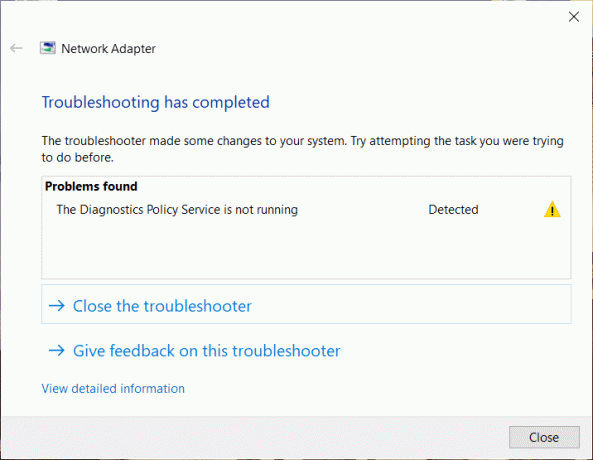
Tanılama İlkesi Hizmeti neden çalışmıyor?
Bu sorunun neden PC'nizde ilk etapta ortaya çıktığını sorabilirsiniz. Peki, bu soruna neden olan Teşhis Politikası Hizmeti gibi birkaç neden olabilir. devre dışı, ağ hizmetinin yönetici izni yok, güncel olmayan veya bozuk ağ sürücüleri, vesaire. O halde vakit kaybetmeden nasıl yapılır bir bakalım
Düzeltme Tanılama İlkesi Hizmeti Çalışmıyor İnternet Erişimi Yok Hatası aşağıda listelenen öğretici yardımıyla.İçindekiler
- Tanılama İlkesi Hizmetinin Çalışmıyor Hatasını Düzeltin
- Yöntem 1: Tanılama İlkesi Hizmetini Başlatın
- Yöntem 2: Ağ Hizmetlerine Yönetici Ayrıcalığı Verin
- Yöntem 3: Ağ Bağdaştırıcısı Sürücülerini Yeniden Yükleyin
- Yöntem 4: Sistem Geri Yükleme'yi kullanın
- Yöntem 5: SFC ve DISM'yi çalıştırın
- Yöntem 6: Windows 10'u Sıfırla
Tanılama İlkesi Hizmetinin Çalışmıyor Hatasını Düzeltin
Emin ol bir geri yükleme noktası oluştur sadece bir şeyler ters giderse diye.
Yöntem 1: Tanılama İlkesi Hizmetini Başlatın
1.Windows Tuşu + R'ye basın ve ardından yazın services.msc ve Enter'a basın.

2.Hizmetler penceresinde, bulun ve sağ tık üzerinde Tanılama Politikası Hizmeti ve seçin Özellikler.
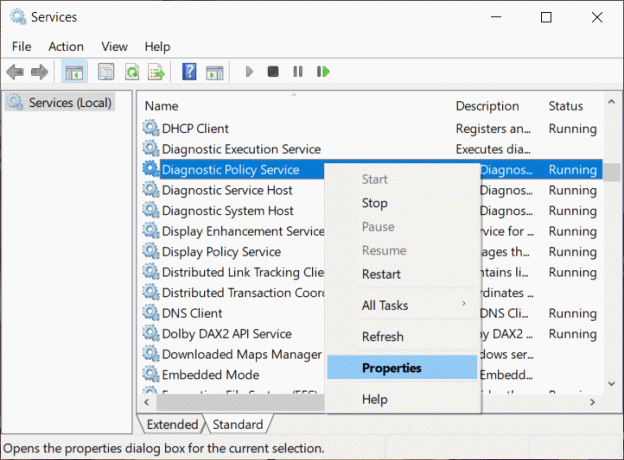
3. Hizmet çalışıyorsa, üzerine tıklayın. Durmak ve sonra başlangıç türü açılır seçim Otomatik.
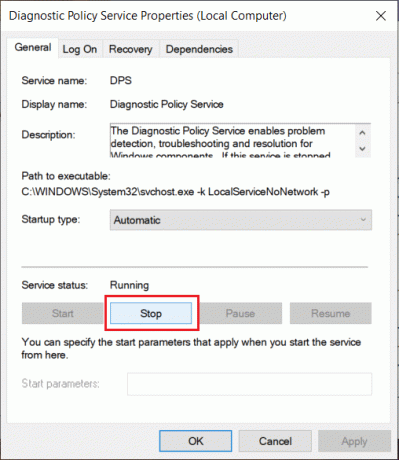
4. tıklayın Başlangıç ardından Uygula'yı ve ardından Tamam'ı tıklayın.
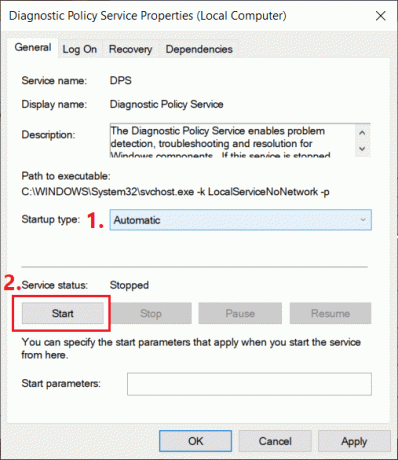
5. Yapabilecek misiniz bir bakın Tanılama İlkesi Hizmeti Çalışmıyor hatasını düzeltin.
Yöntem 2: Ağ Hizmetlerine Yönetici Ayrıcalığı Verin
1. Windows Tuşu + X'e basın ve ardından Komut İstemi (Yönetici).

2. Aşağıdaki komutu cmd'ye yazın ve her birinin ardından Enter'a basın:
net localgroup Yöneticileri / networkservice eklenet localgroup Yöneticileri / localservice ekle
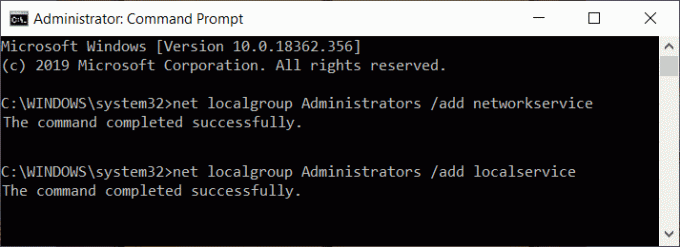
3. Komut başarıyla yürütüldüğünde, değişiklikleri kaydetmek için bilgisayarınızı yeniden başlatın.
Yöntem 3: Ağ Bağdaştırıcısı Sürücülerini Yeniden Yükleyin
1.Windows Tuşu + R'ye basın ve ardından yazın devmgmt.msc ve Aygıt Yöneticisi'ni açmak için Enter'a basın.

2.Ağ bağdaştırıcılarını genişlet sonra sağ tık cihazınızda seçin ve Kaldır.

3.Onay işareti “Bu aygıtın sürücü yazılımını silin” ve tıklayın Kaldır.
4. tıklayın Eylem Aygıt Yöneticisi menüsünden seçin ve Donanım değişikliklerini tara seçenek.

4. Değişiklikleri kaydetmek için bilgisayarınızı yeniden başlatın ve Windows, varsayılan ağ sürücülerini otomatik olarak yükleyecektir.
5. Sorun hala çözülmediyse, bilgisayar üreticinizin web sitesinden en son sürücüleri indirin.
Yöntem 4: Sistem Geri Yükleme'yi kullanın
1.Aç Başlangıç veya basın Windows Anahtarı.
2.Tip Onarmak Windows Search altında ve üzerine tıklayın Bir geri yükleme noktası oluştur.
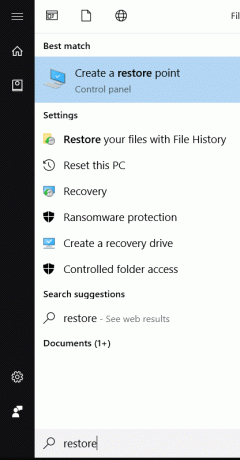
3. Sistem koruması sekmesine tıklayın ve Sistem Geri Yükleme buton.

4. tıklayın Sonraki ve istediğinizi seçin Sistem Geri Yükleme noktası.

4. İşlemi tamamlamak için ekrandaki talimatları izleyin. Sistem Geri Yükleme.
5. Yeniden başlattıktan sonra, tekrar yapıp yapamayacağınızı kontrol edin. Düzeltme Tanılama İlkesi Hizmeti çalışmıyor hatası.
Yöntem 5: SFC ve DISM'yi çalıştırın
1. Windows Tuşu + X'e basın ve ardından üzerine tıklayın. Komut İstemi (Yönetici).

2. Şimdi cmd'ye aşağıdakini yazın ve enter tuşuna basın:
Sfc /scannow. sfc /scannow /offbootdir=c:\ /offwindir=c:\windows (Yukarıda başarısız olursa, bunu deneyin)

3.Yukarıdaki işlemin bitmesini bekleyin ve bittiğinde bilgisayarınızı yeniden başlatın.
4. Tekrar cmd'yi açın ve aşağıdaki komutu yazın ve her birinin ardından enter tuşuna basın:
Dism /Online /Cleanup-Image /CheckHealth. Dism /Online /Cleanup-Image /ScanHealth. Dism /Online /Cleanup-Image /RestoreSağlık

5.DISM komutunu çalıştırın ve bitmesini bekleyin.
6. Yukarıdaki komut işe yaramazsa, aşağıdakileri deneyin:
Dism /Image: C:\offline /Cleanup-Image /RestoreHealth /Kaynak: c:\test\mount\windows. Dism /Online /Cleanup-Image /RestoreHealth /Kaynak: c:\test\mount\windows /LimitAccess
Not: C:\RepairSource\Windows'u onarım kaynağınızın konumuyla değiştirin (Windows Kurulumu veya Kurtarma Diski).
7. Değişiklikleri kaydetmek için bilgisayarınızı yeniden başlatın ve yapıp yapamayacağınızı görün. Fix Diagnostics Policy Service çalışmıyor hatası,
Yöntem 6: Windows 10'u Sıfırla
Not: Bilgisayarınıza erişemiyorsanız, başlayana kadar bilgisayarınızı birkaç kez yeniden başlatın. Otomatik tamir veya erişmek için bu kılavuzu kullanın Gelişmiş Başlangıç seçenekleri. Daha sonra şuraya gidin: Sorun Gider > Bu bilgisayarı sıfırla > Her şeyi kaldır.
1.Ayarları açmak için Windows Tuşu + I tuşlarına basın ve ardından Güncelleme ve Güvenlik simgesi.

2.Sol taraftaki menüden Kurtarma.
3.Altında Bu bilgisayarı sıfırla tıkla "Başlamak" buton.

4. Seçeneği seçin dosyalarımı sakla.

5.Bir sonraki adım için Windows 10 yükleme medyasını yerleştirmeniz istenebilir, bu nedenle hazır olduğundan emin olun.
6.Şimdi, Windows sürümünüzü seçin ve yalnızca Windows'un yüklü olduğu sürücüde > Sadece dosyalarımı kaldır.

7. tıklayın Yeniden başlatma tuşu.
8.Sıfırlamayı tamamlamak için ekrandaki talimatları izleyin.
Tavsiye edilen:
- Telefon Numarası Doğrulaması Olmadan Birden Fazla Gmail Hesabı Oluşturun
- Windows'ta Eksik Ses ve Video Codec Bileşenlerini Belirleyin ve Yükleyin
- Düzeltme Windows 10'da Hesabınızda Oturum Açamıyoruz Hatası
- Google Chrome'da Yavaş Sayfa Yüklemeyi Düzeltmenin 10 Yolu
Bu, eğer başarılı bir şekilde yaptıysanız Tanılama İlkesi Hizmetinin Çalışmıyor Hatasını Düzeltin ancak bu makaleyle ilgili hala herhangi bir sorunuz varsa, lütfen yorum bölümünde onlara sormaktan çekinmeyin.



